很多小伙伴喜欢使用wps这款软件进行文档的编辑,在编辑的过程中想要知道怎么才能设置默认字体,一般我们进入到WPS word文档中之后,你会在文档中进行文字内容的编辑,那么就需要对文字的字体、大小以及颜色等进行设置,有的时候可能还会需要插入下划线等着重号,如果你经常需要将文字的字体和大小设置成相同的样式的话,那么你可以进入到字体的设置窗口中将字体类型、大小等设置成默认,这样的话你以后再使用WPS Word文档进行编辑文字的时候,就不用再重新更改字体类型及字号大小了,直接就会使用你设置的字体样式、字体大小等,下方是关于如何使用WPS Word文档设置默认字体的具体操作方法,如果你需要的情况下可以看看方法教程,希望可以帮助到大家。
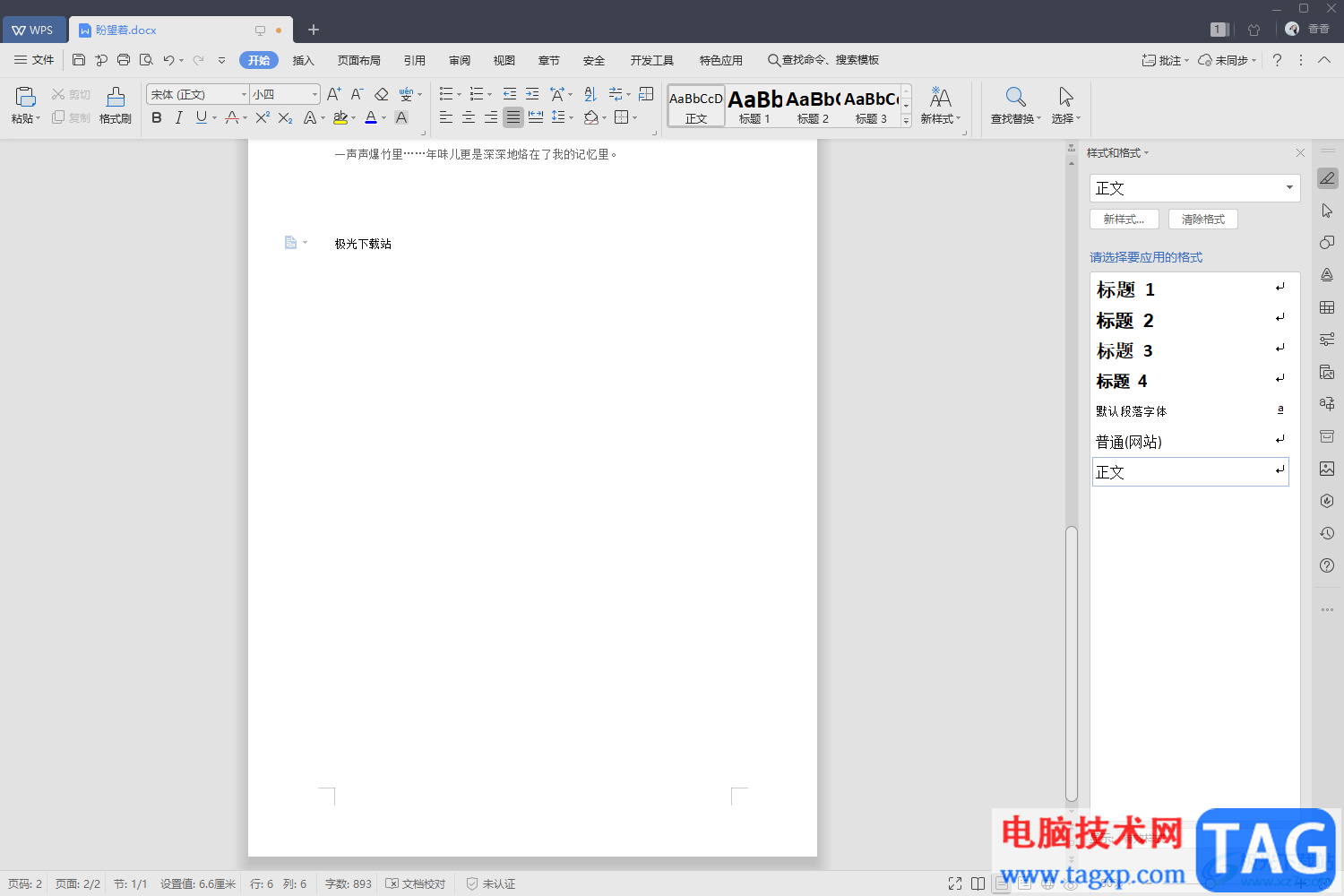
1.首先我们将文档打开,然后在文档的上方的位置将【开始】这个选项点击打开,然后在工具栏中将字体部分右下角的扩展图标按钮进行点击,进入到字体的设置窗口中。
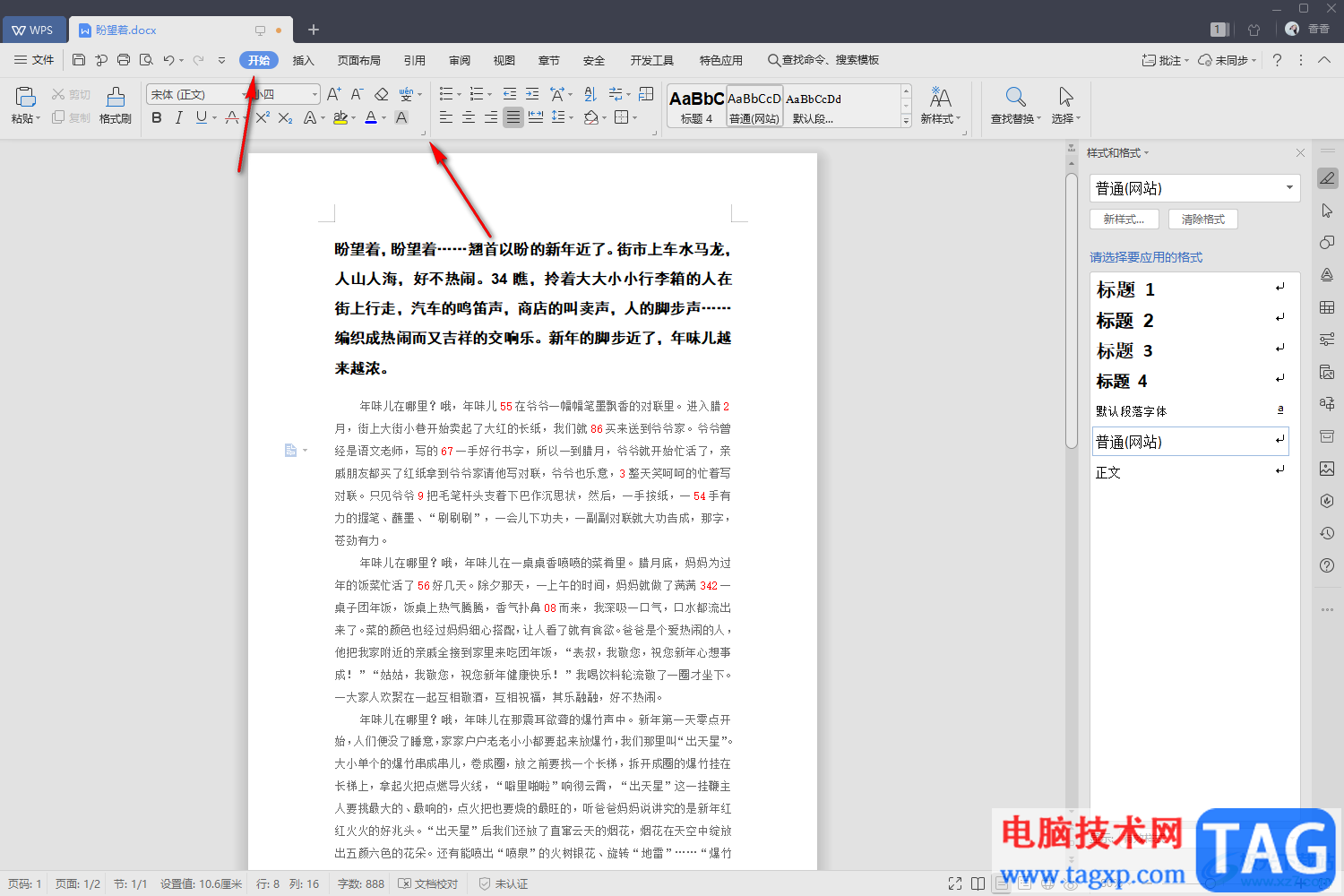
2.进入到字体的设置窗口之后,我们可以在该窗口中设置一下自己常用的字体、字形以及字号等。
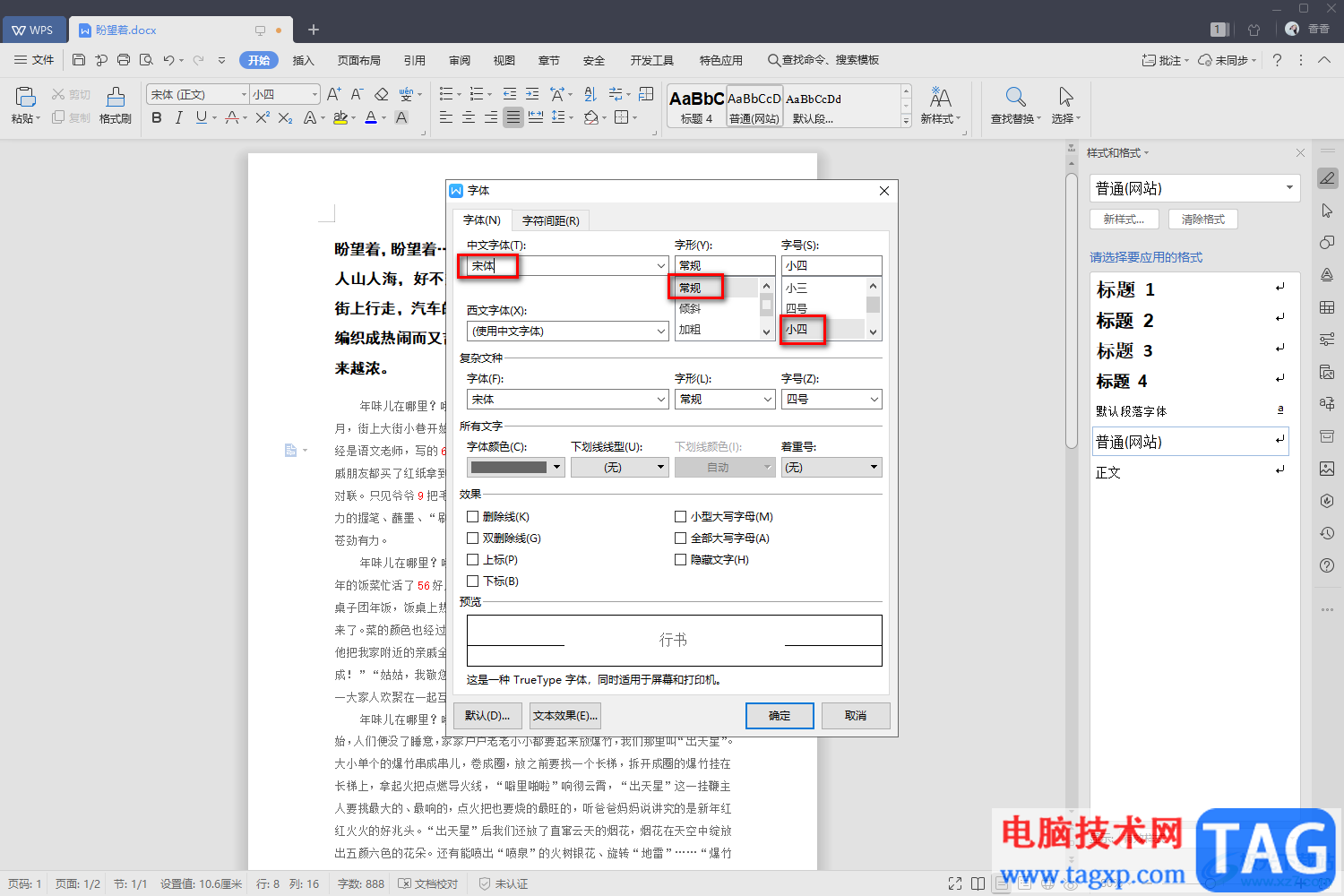
3.如果你经常有设置字体颜色的习惯,那么你也可以设置一下字体的颜色,之后点击左下角的【默认】这个选项按钮即可。
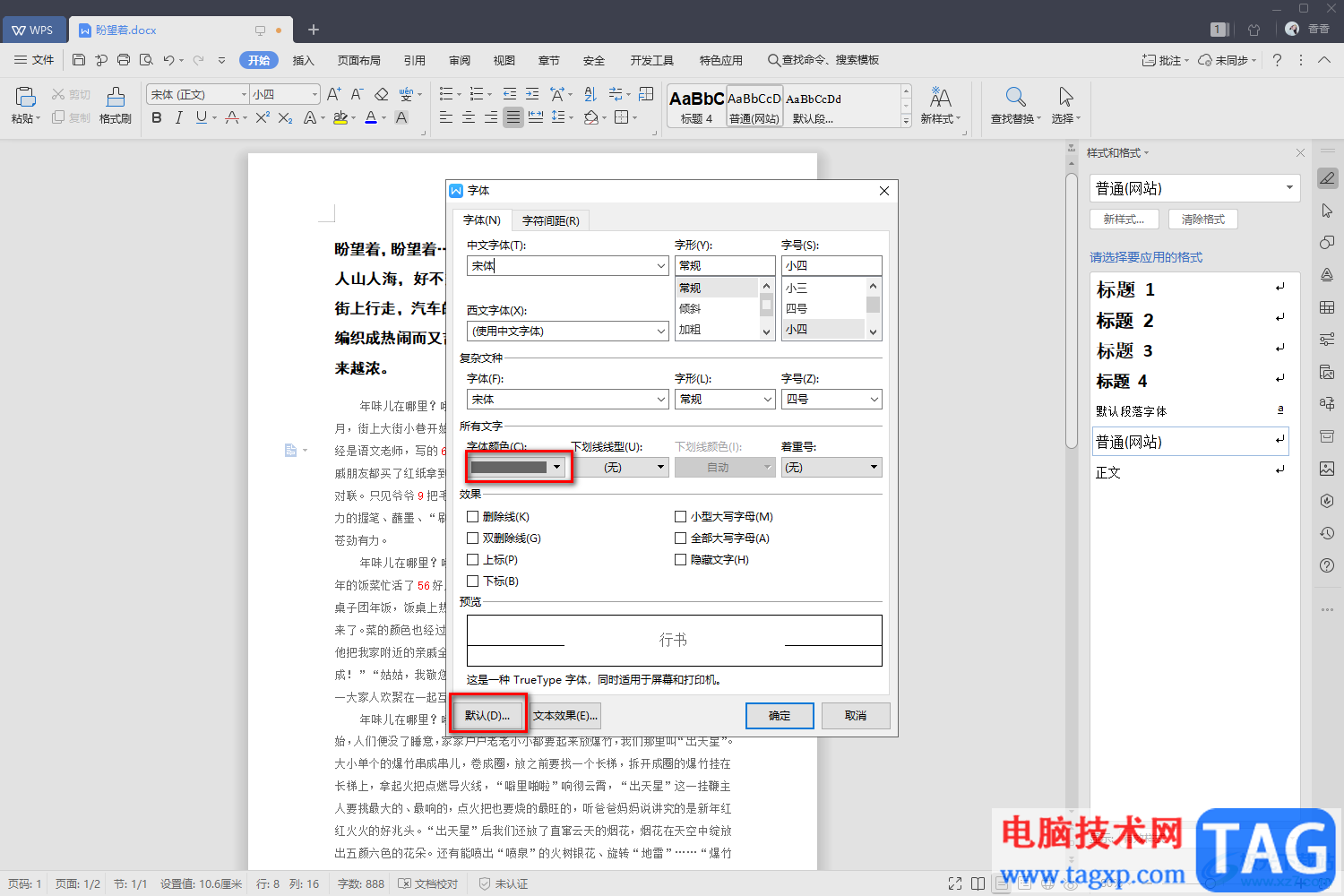
4.当我们点击确定之后,就会弹出一个是否确认修改成模式字体的窗口在,这里点击【确定】按钮即可,之后退出该字体设置窗口中。
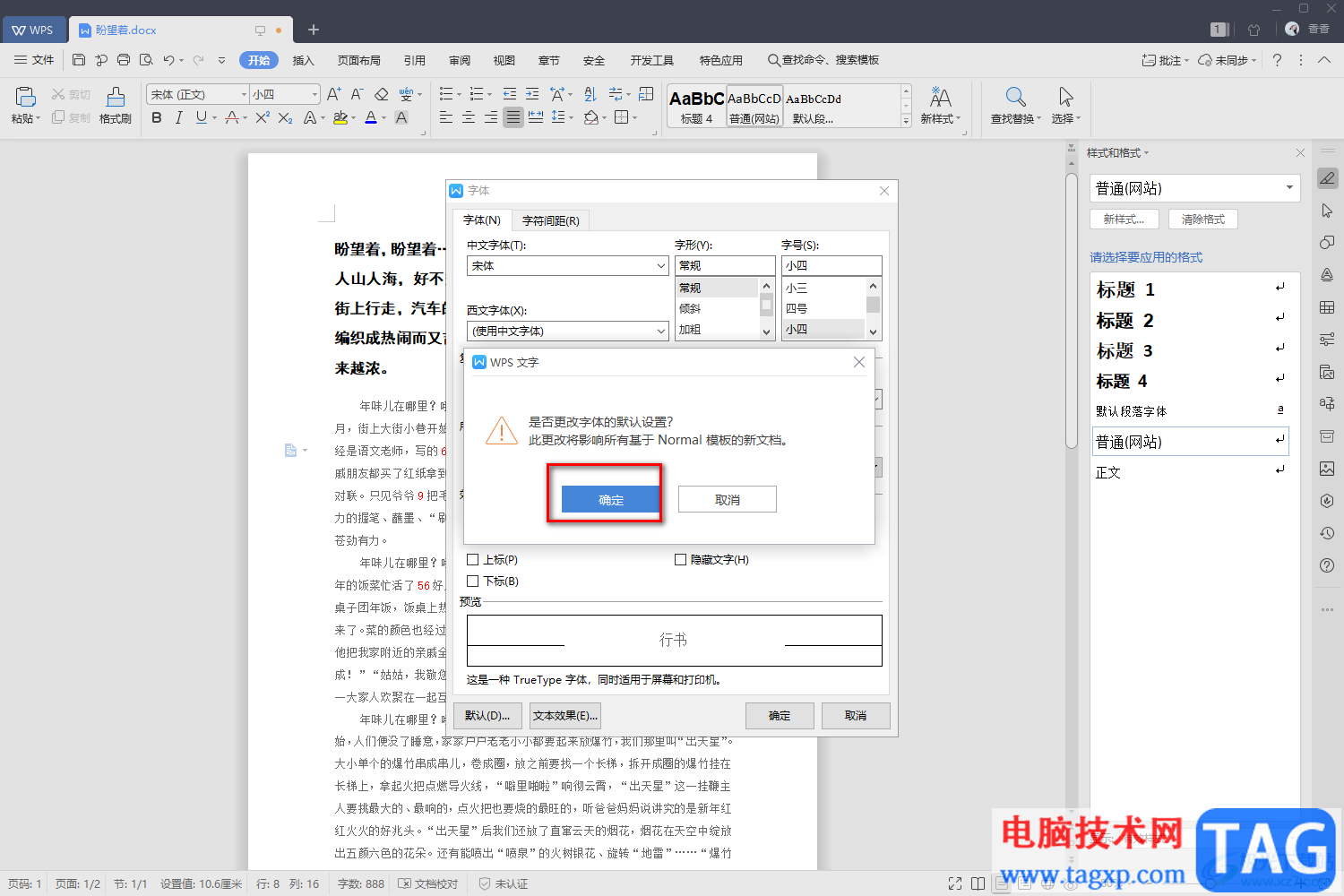
5.这时你重新编辑文字内容,那么就会是你设置的默认的字体、自行以及字号大小等。
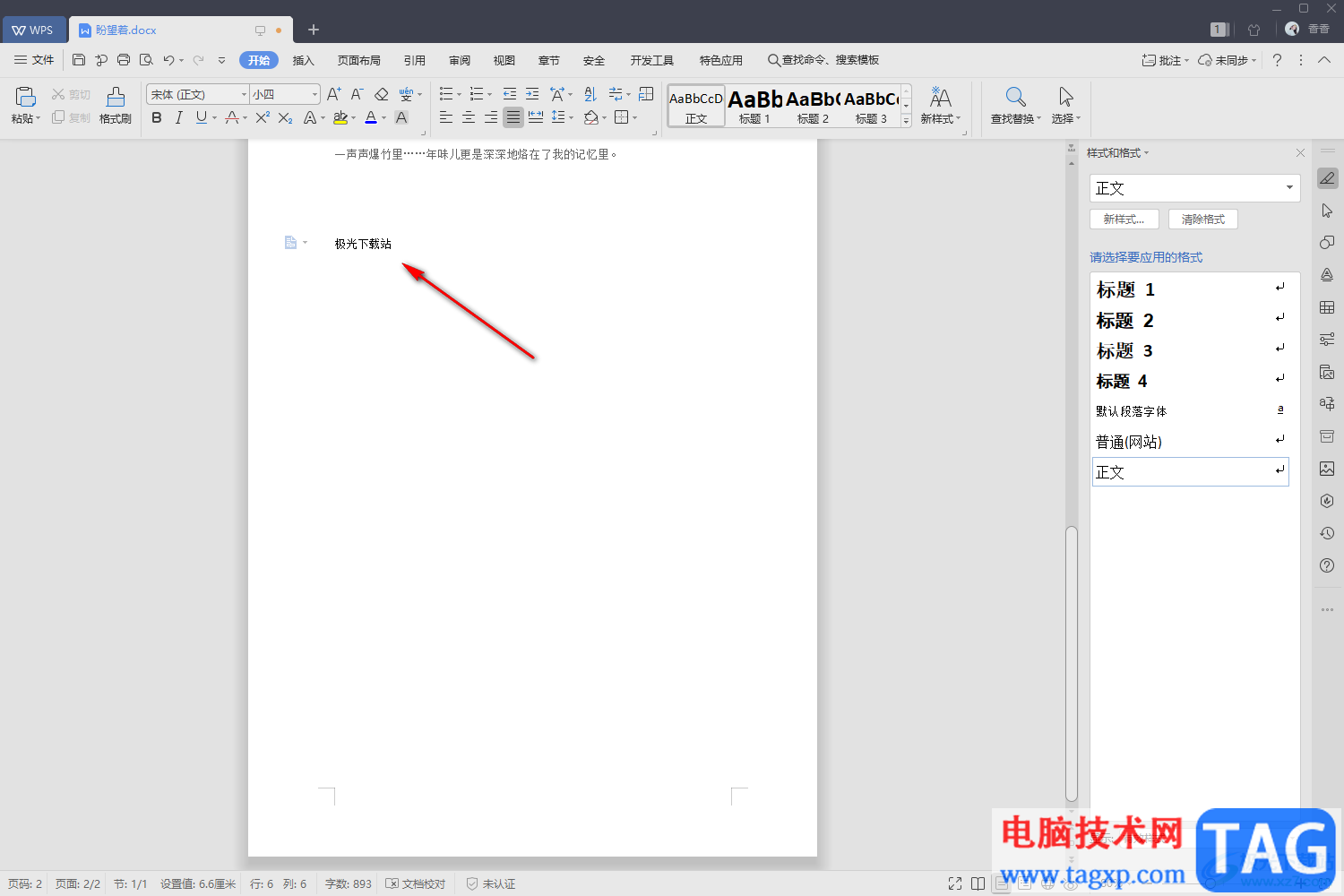
以上就是关于如何使用WPS Word文档设置默认字体的具体操作方法,有的小伙伴会经常使用同一种字体,所有每次在编辑文档的时候,都会重新修改字体样式,那么我们可以直接进入到字体的设置窗口中将字体设置成默认设置就好了,这样就会方便我们操作,感兴趣的小伙伴可以操作试试。
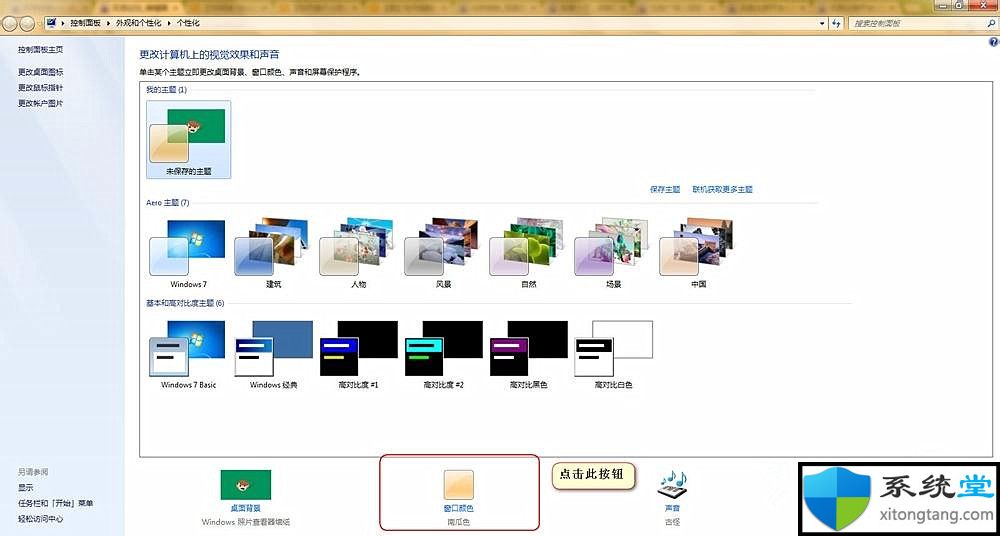 只需几步你就明白win7豆沙绿怎么设置
只需几步你就明白win7豆沙绿怎么设置
只需几步你就明白win7豆沙绿怎么设置 正常情况下,雨林木风win......
 DuckDuckGo 在搜索结果中阻止盗版网站
DuckDuckGo 在搜索结果中阻止盗版网站
DuckDuckGo 是一个专注于隐私保护的搜索引擎。搜索引擎声称不跟......
 开发人员在手机上启动 Windows 11 并且它的
开发人员在手机上启动 Windows 11 并且它的
微软的 Windows 11 已经针对多种外形进行了优化,由于新的内置平......
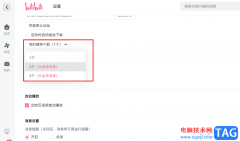 哔哩哔哩设置同时缓存个数的方法
哔哩哔哩设置同时缓存个数的方法
哔哩哔哩是很多小伙伴都在使用的一款视频弹幕软件,在这款软......
 电脑蓝光光驱无法读取光盘的解决方案:
电脑蓝光光驱无法读取光盘的解决方案:
电脑蓝光光驱无法读取光盘的问题,给很多用户带来了困扰。这......
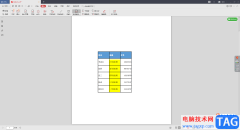
WPS是非常有利于我们编辑文档的,我们常用的文字文档以及表格编辑工具和演示文档以及PDF文档等,都是可以通过该软件进行编辑和制作的,在我们使用软件的过程中,有时候需要进行WPSPDF文档...

wps是一款热门的国产办公软件,为用户带来了不错的使用体验和感受,这是因为wps软件中有着强大的功能,帮助用户完成多种文件的编辑任务,以此来有效提升自己的办事效率,所以wps软件吸引...

在wps软件中用户可以收获许多强大功能带来的便利,用户在使用的过程中就可以感受得到,在这款办公软件中用户可以编辑不同类型的文件,其中就会有用户遇到需要编辑表格的情况,在编辑表...

在WPS中编辑文档难免会遇到很多操作上的问题,在WPS文字文档中,我们会根据自己的一个需求在文档中编辑很多的文字内容,然后在编辑的过程中有时候就会出现一些错误,比如我们编辑了很多...

很多小伙伴在使用WPS对文字文档进行编辑的过程中经常会遇到不用的页面设置要求,有的小伙伴想要更改页面左右两侧的页边距,但又不知道该在哪里进行设置。其实很简单,在WPS中,我们只需...

wps软件是许多用户很喜欢使用的一款办公软件,为用户提供了强大且丰富的功能,让用户可以简单轻松的完成编辑工作,因此wps软件吸引了不少的用户前来下载使用,当用户选择在wps软件中编辑...

理科教师往往为试卷、课件里面很多公式而头痛。时常祭起拼接{BANNED},用一个一个文本框组合成复杂的公式。其实WPS Office为我们提供了一个功能强大的公式编辑器Equation Editor,可以帮...

小伙伴们在编写报告的时候,一般就会在报告中插入一些表格,有时候插入的表格由于该页面的位置不太够,就会自动分割表格到下面一页,但是这样显示的话,就会影响报告的整体美观,如果...

相信大家对WPS这款办公软件已经有一定的了解了,我们在使用该软件进行文字文档的编辑时,一般都是需要使用到该文档中的很多编辑工具才能完善我们的内容,比如我们想要在文档中添加新的...

有的小伙伴在使用WPS进行数据的编辑操作的过程中,会需要对其中的一些数据进行相应的编辑操作,比如大家在统计成绩的时候,想要知道哪些是合格的内容,哪些是不合格的内容,那么就需要...

很多小伙伴在使用WPS软件对表格文档进行编辑的过程中经常会需要在表格中添加迷你图,迷你图可以帮助我们快速的显示每一行数据的变化情况,当我们想要在迷你图中突出显示该行数据的最低...

一些小伙伴喜欢在我们的电脑上使用WPS这款软件,当我们在操作的过程中,想要将我们需要的一些数据进行快速的计算操作,比如我们想要知道输入到表格中的一些价格,想要知道这些价格打折...
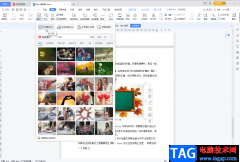
在WPS等常用软件中进行办公时,我们经常会在文档中插入一些图片等元素。如果我们在WPSWord中插入图片后,希望对图片进行裁剪,那小伙伴们知道具体该如何进行操作吗,其实操作方法是非常...
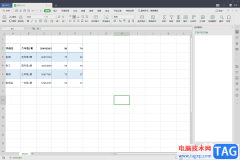
用WPS这款软件进行办公是非常能够帮助我们解决工作上以及学习上的一些文档资料的编辑的,这款软件有非常丰富的操作工具可以使用,可以完善我们的编辑需求,比如我们经常使用WPSExcel表格...

用户在wps软件中可以编辑文档、表格、演示文稿等不同类型的文件,给用户带来了多样的编辑文件类型,以此来满足用户的需要,所以wps软件受到用户欢迎的用时,也拥有了大量的用户群体,成...